
Учебная практика / ooo / OOo-manual
.pdfOpenOffice.ru
Руководство пользователя
Антон Ионов, Юрий Коновалов, Алексей Новодворский, Илья Трунин, Даниил Смирнов, Валерий Москаленко.
2002, 2003
1
Содержание |
|
Введение ............................................................................................................................................. |
5 |
О проекте OpenOffice.org .................................................................................................................. |
5 |
Особенности OpenOffice.org сборки ALT Linux ............................................................................ |
5 |
Фильтры импорта/экспорта.............................................................................................................. |
5 |
Основы работы с текстовыми документами .................................................................................. |
6 |
1.Навигация по тексту........................................................................................................................ |
6 |
Основные принципы работы с текстом............................................................................................ |
6 |
Ввод текста......................................................................................................................................... |
6 |
Удаление текста................................................................................................................................. |
6 |
Выделение текста .............................................................................................................................. |
6 |
Форматирование текста .................................................................................................................... |
7 |
Изменение шрифта, размера, цвета символов................................................................................. |
7 |
Форматирование параграфов. ........................................................................................................... |
8 |
Межстрочное расстояние.................................................................................................................. |
9 |
Использование списков..................................................................................................................... |
9 |
Применение специальных вставок .................................................................................................. |
9 |
Настройка и использование табуляции......................................................................................... |
10 |
Копирование и перемещение текста.............................................................................................. |
11 |
Сохранение и открытие документов ............................................................................................. |
11 |
Печать документа ............................................................................................................................ |
12 |
Панели инструментов...................................................................................................................... |
13 |
Структурное и физическое форматирование. ............................................................................... |
13 |
Создание текстов с помощью или без помощи стилей ............................................................... |
14 |
Структура документа (Навигатор) ................................................................................................ |
16 |
Проверка правописания .................................................................................................................. |
16 |
Расстановка переносов..................................................................................................................... |
17 |
Применение функции "Найти и заменить" ................................................................................... |
18 |
Расположение окон на экране......................................................................................................... |
19 |
Рисование рамок и линий, фигурный текст................................................................................... |
19 |
Электронные таблицы..................................................................................................................... |
20 |
Основное окно OpenOffice.org Calc................................................................................................ |
20 |
Меню................................................................................................................................................. |
20 |
Строка ввода .................................................................................................................................... |
20 |
Панели символов............................................................................................................................. |
20 |
Рабочее поле листа.......................................................................................................................... |
20 |
Строка состояния............................................................................................................................. |
21 |
Навигатор листов............................................................................................................................. |
21 |
Ввод данных...................................................................................................................................... |
21 |
Ввод формул..................................................................................................................................... |
22 |
Автосумма......................................................................................................................................... |
24 |
Автозаполнение................................................................................................................................ |
24 |
Формат ячеек.................................................................................................................................... |
25 |
Ссылки............................................................................................................................................... |
26 |
Диаграммы........................................................................................................................................ |
26 |
Стили................................................................................................................................................. |
28 |
Использование OpenOffice.org Draw.............................................................................................. |
29 |
|
2 |
Типы рисунков.................................................................................................................................. |
29 |
Принципы работы с программой.................................................................................................... |
29 |
Графические примитивы ................................................................................................................ |
30 |
Создание графических примитивов............................................................................................... |
31 |
Линии и стрелки............................................................................................................................... |
31 |
Соединительная линия.................................................................................................................... |
31 |
Прямоугольники.............................................................................................................................. |
31 |
Окружности, эллипсы, дуги, сегменты и сектора ........................................................................ |
31 |
Трехмерные объекты....................................................................................................................... |
31 |
Текст.................................................................................................................................................. |
32 |
Кривые Безье, рисованные кривые, многоугольники.................................................................. |
32 |
Модификация графических объектов............................................................................................ |
33 |
Изменение размера и перемещение............................................................................................... |
33 |
Текст объектов................................................................................................................................. |
33 |
Эффекты........................................................................................................................................... |
33 |
Использование редактора точек.................................................................................................... |
34 |
Свойства области............................................................................................................................. |
35 |
Свойства линий................................................................................................................................ |
35 |
Свойства текста................................................................................................................................ |
35 |
Позиционирование объектов........................................................................................................... |
35 |
Выравнивание.................................................................................................................................. |
35 |
Расположение................................................................................................................................... |
36 |
Распределение.................................................................................................................................. |
36 |
Точное позиционирование объектов............................................................................................. |
36 |
Преобразование объектов................................................................................................................ |
37 |
Группы объектов.............................................................................................................................. |
37 |
Комбинирование объектов.............................................................................................................. |
38 |
Логические операции над объектами............................................................................................. |
38 |
Именование объектов ...................................................................................................................... |
38 |
Графические стили........................................................................................................................... |
39 |
Создание презентаций .................................................................................................................... |
40 |
Начало работы с презентациями..................................................................................................... |
40 |
Режимы работы с презентацией...................................................................................................... |
41 |
Работа со слайдом. ........................................................................................................................... |
41 |
Панель презентации......................................................................................................................... |
44 |
Эффекты перехода между слайдами.............................................................................................. |
44 |
Групповая работа над документом ................................................................................................ |
45 |
Внесение изменений в документ.................................................................................................... |
45 |
Принятие/отклонение изменений................................................................................................... |
45 |
Версии документов.......................................................................................................................... |
46 |
Лицензионное соглашение.............................................................................................................. |
47 |
ПЕРЕВОД НА РУССКИЙ ЯЗЫК ЛИЦЕНЗИИ GNU НА СВОБОДНУЮ |
|
ДОКУМЕНТАЦИЮ......................................................................................................................... |
47 |
3
Введение
О проекте OpenOffice.org
Цель проекта OpenOffice.org (http://www.openoffice.org) заключается в создании лидирующего открытого, переносимого пакета офисных программ, которые используют открытый формат данных.
Исходные тексты ПО OpenOffice.org предоставляются по двойной лицензии LGPL (GNU Lesser General Public License) и SISSL (Sun Industry Standards Source License).
ПO OpenOffice.org открыто и бесплатно как для конечного пользователя, так и для разработчиков. Это означает, что любой желающий может получить, исправить или дополнить исходный код OpenOffice.org.
Результаты процесса открытой разработки в OpenOffice.org доступны конечному пользователю в виде готовых пакетов и документации через сайт проекта. Регулярность выпуска промежуточных версий для тестирования – раз в месяц-полтора.
Проект OpenOffice.org был начат компанией Sun Microsystems Inc 13 октября 2000 года, вскоре после выхода уже хорошо известного офисного пакета Sun StarOffice 5.2.
Именно опубликованный исходный текст разрабатываемой в то время новой версии StarOffice лег в основу нового проекта OpenOffice.org. Не весь исходный код StarOffice был опубликован из-за лицензионных ограничений на некоторые части исходных текстов, принадлежащие другим компаниям. Сообществу OpenOffice.org пришлось проделать большую работу по восстановлению недостающих функций.
С момента начала разработки в рамках проекта OpenOffice.org, были достигнуты принципиальные улучшения по сравнению со StarOffice 5.2, такие как:
•полная поддержка Unicode;
•переработанные функции импорта/экспорта в другие форматы, включая Microsoft Office;
•оптимизация скорости работы.
Начиная с версии StarOffice 6.0, код, полученный в результате открытой разработки в проекте OpenOffice.org, будет составлять основу бесплатного для конечного пользователя, но не открытого офисного пакета StarOffice компании Sun Microsystems Inc.
Периодичность выхода новых версий StarOffice – раз в год или реже. Исходные тексты StarOffice недоступны и включают в себя целый ряд закрытых модулей.
Более подробную информацию о проекте OpenOffice.org можно получить на официальном сайте проекта (http://www.openoffice.org).
Особенности OpenOffice.org сборки ALT Linux
Офисный пакет OpenOffice.org в сборке ALT Linux имеет целый ряд улучшений, касающихся поддержки русского и украинского языков, отсутствующей в оригинальной сборке OpenOffice.org.
Среди них следует в первую очередь отметить:
•Полная русификация всех меню и диалогов;
•Поддержка проверки орфографии русскоязычных текстов;
•Поддержка автоматической расстановки переносов в текстах на русском, украинском и английском языках. Эта новая функция имеется только в сборке ALT Linux и недоступна на данный момент в любой другой имеющейся.
Фильтры импорта/экспорта
OpenOffice.org может открывать и сохранять файлы различных форматов; поддерживается практически полная совместимость с пакетом MS Office и многими другими. Несмотря на это, при сохранении файлов в форматах, отличных от собственного (в том числе и MS Office), OpenOffice.org предлагает сохранить файлы ещё и в собственном формате из-за возможной потери форматирования.
4
Основы работы с текстовыми документами
Редактор OpenOffice.org Writer предназначен для просмотра, создания и редактирования текстовых документов.
1. Навигация по тексту
Под навигацией по тексту понимается перемещение курсора текста в нужное место документа, производить которое можно с помощью мыши или клавиатуры.
Первый способ осуществляется с помощью полос прокрутки – “схватившись” мышью за ползунок или с помощью стрелок на полосе прокрутки можно перемещать часть отображаемого документа.
Если мышь имеет дополнительные кнопки или колесо прокрутки, то можно перемещаться по документу, используя их.
С помощью клавиатуры можно перемещать курсор при помощи стрелок и клавиш PageUp, PageDown, Home и End. При нажатии на стрелку влево или вправо курсор перемещается на один символ влево или вправо соответственно. При нажатии на стрелку вверх или вниз курсор перемещается на строку вверх или на строку вниз. Клавиши PageUp и PageDown перемещают курсор сразу на страницу вверх или вниз; Home и End используются для перемещения в начало и конец строки соответственно.
Можно использовать клавиши перемещения курсора совместно с клавишей Control – в этом случае клавиши стрелок влево и вправо перемещают курсор на одно слово (до пробела или знаков препинания) влево или вправо, а клавиши PageUp и PageDown – в начало или конец документа.
Основные принципы работы с текстом
Ввод текста
Для ввода текста необходимо создать новый, либо открыть существующий документ OpenOffice.org Writer, установить курсор в том месте документа, где будет вводиться текст и, используя клавиатуру, ввести его. По умолчанию используется режим вставки – текст за курсором будет сдвигаться вместе с нововведённым. Если необходимо, чтобы введённый текст заменял уже существующий, смените режим вставки на замену при помощи клавиши Insert. Текущий режим отображается на панели состояния.
При вводе текста используется функция автодополнения слов: длинные и часто набираемые слова дополняются вариантом уже введённого ранее слова с таким же началом. Чтобы закончить слово, используйте клавиши автодополнения, указанную в диалоге настройки Автокоррекция/Автоформат (меню
Сервис→Автозамена/Автоформат...→Завершение слова) в поле “Применить “ (по умолчанию используется клавиша Enter). В этом же диалоге устанавливаются свойства автодополнения, такие как минимальное количество букв в слове для включения функции автодополнения, максимальное количество слов для запоминания, как будет выводиться автодополнение (в форме подсказки или в конце слова) и некоторые другие.
Удаление текста
Для удаления текста справа и слева от курсора используются клавиши Delete и Backspace. Чтобы удалить символы от курсора до начала или конца текущего слова, используйте комбинации Control+Backspace
и Control+Delete.
Для удаления фрагмента можно выделить его и нажать на клавишу Delete или Backspace. Различные способы выделения текста приводятся в следующей главе.
Выделение текста
Для выделения текста с помощью мыши наведите курсор на начало выделяемого фрагмента, нажмите левую кнопку и, не отпуская её, переместите курсор в конец выделяемого фрагмента текста. Выделенный текст будет представлен в инвертированном цвете (по умолчанию – белый на чёрном). Если нужно выделить только одно слово, то достаточно произвести двойной щелчок по нему; для выделения полной строки применяется тройной щелчок.
Для выделения текста с помощью клавиатуры поместите курсор в начало выделяемого фрагмента текста и при нажатой клавише Shift переместите его в конец.
5

Для того, чтобы выделить всё содержимое документа, используйте сочетание клавиш Control+A.
Выделение текста возможно в нескольких режимах, отображаемых на панели состояния: СТАН – стандартный (по умолчанию), РАСШ – расширенный (началом выделения будет текущее положение курсора) и ДОБАВ – с добавлением (возможно выделение нескольких не связанных друг с другом фрагментов текста). Смена режима выделения производится щелчком по панели состояния; расширенный режим также переключается с помощью клавиши F8. Клавишей Shift включается расширенный режим выделения мышью, т.е. текущее положение курсора становится началом выделения, а мышью указывается его конец. Клавишей Control включается режим с добавлением, когда можно выделять несвязанные друг с другом фрагменты.
Форматирование текста
К выделенным фрагментам и вводимому тексту можно применять форматирование – например, изменять способ отображения символов – делать их наклонными или утолщёнными (жирными), изменять размер и шрифт символов, цвет символов и фона.
Форматирование применяется к выделению, слову или вводимому тексту – для этого можно использовать кнопки (инструменты) на панели инструментов, горячие клавиши или контекстное меню.
На панели инструментов имеются следующее кнопки, где
Ж – Жирный К – Курсив
Ч – подЧёркнутый.
Можно использовать Горячие клавиши – сочетание клавиши Control с первой буквой формата символа (англоязычное название):
Control+B – Жирный (Bold);
Control+I – Наклонный (Italic); Control+U – Подчёркнутый (Underline);
А также
Control+D - Двойное подчёркивание (Double underline).
Если щёлкнуть правой кнопкой мыши по выделению или слову, появится контекстное меню. В пункте Стиль можно выбрать вид символов; этот пункт предоставляет доступ к большему количеству параметров, нежели панель инструментов.
Также можно применить к символам сразу несколько форматов, например Жирный-Наклонный.
Применение форматирования делает текст более представительным, позволяя выделить основную мысль в тексте, чтобы читатель обратил внимание на определённые фразы. В редакторе OpenOffice.org Writer можно также изменять тип и размер шрифта, цвет символов и многое другое; основные свойства вынесены на панель инструментов.
Изменение шрифта, размера, цвета символов
Размер и тип шрифта выбираются в выпадающих списках на панели инструментов. В списке типов
шрифта они показаны так, как будут отображаться в документе.
Шрифт и размер также изменяются с помощью контекстного меню – щёлкнув правой кнопкой мышина выделении, в пунктах Шрифт и Размер можно выбрать требуемые значения.
Кнопки смены цвета также вынесены на панель инструментов. С помощью этих кнопок можно изменять цвет шрифта, фона выделения и целого параграфа1.
Для быстрого изменения цвета шрифта используется кнопка на панели инструментов. Можно выделить область, которая будет отображаться другим цветом, и нажать на неё, а можно, не выделяя область, щёлкнуть по кнопке (курсор изменится на ведёрко) и “залить” область, выделив её.
1Термин “Параграф” и “Абзац” обозначают одно и тоже
6

Цвет символа на кнопке инструмента соответствует тому, на который изменится цвет текста в документе; его можно выбирать – для этого нажмите на кнопку более одной секунды и выберите нужный цвет в появившемся меню.
Цвет фона изменяется аналогично; при этом цвет вокруг символа на кнопке инструмента соответствует тому, на который будет меняться цвет фона в документе.
Изменить цвет параграфа можно с помощью специального инструмента.
Нажатие на эту кнопку открывает форму выбора цвета, который и будет фоновым для текущего параграфа (того, в котором установлен курсор).
На панель инструментов вынесены только те кнопки, которые наиболее часто используются. Однако шрифт имеет гораздо больше свойств; для доступа к ним применяется диалог оформления символов, открыть который можно с помощью контекстного меню, выделив область, щёлкнув по ней правой кнопкой мыши и выбрав пункт контекстного меню Знаки...; можно также воспользоваться меню Формат→Знаки...
Этот диалог имеет несколько закладок, при выборе которых открывается новая группа свойств текста.
На первой закладке (“Шрифт” ) задаются его свойства: шрифт, размер, формат, используемый язык, цвет.
Более интересна вторая закладка – здесь задаются дополнительные эффекты, применяемые к шрифту – его можно сделать контурным, теневым или рельефным.
Настройки шрифта, сгруппированные на закладке “Позиция” отвечают за положение текста относительно строки. Здесь можно указать регистр (индекс – верхний или нижний, то есть смещение строки по вертикали ), угол наклона (на 0, 90 или 270 градусов) и масштабирование.
На закладке “Гиперссылка” указываются свойства для использования текста как ссылки на ресурс Интернет или локальный файл; основное поле – URL, где указывается путь к ресурсу или файлу. Отображение текста до посещения ссылки и после посещения выбирается в поле “Стили знаков”.
Форматирование параграфов.
Помимо манипуляций со шрифтами OpenOffice.org Writer позволяет производить форматирование параграфов, что позволяет изменять расположение текста на странице. Параграф может быть выровнен по левому краю или по правому; можно установить автоматическую нумерацию для каждого нового параграфа и задать её тип. Основные кнопки вынесены на панель инструментов; они используются применительно к текущему параграфу или выделению.
Применяется форматирование параграфов к текущему параграфу или к выделению. Как и при форматировании символов, можно использовать горячие клавиши:
7

Control+L – выравнивание по левому краю (align to Left) Control+R – выравнивание по правому краю (align to Right) Control+E – выравнивание по центру (Center)
Control+J – выравнивание по левому и правому краям (Justify).
Иногда требуется вставить между словами пробел, по которому не будет производиться перенос строки
– так называемый “Неразрывный пробел”. Вставляется этот символ комбинацией Control+Space.
Как и символы, параграф имеет гораздо больше свойств, чем те, управление которыми вынесено на панель инструментов; для более тонкой настройки используется диалог, который вызывается через меню Формат→Абзац... или из контекстного меню (пункт Абзац...). Здесь устанавливаются такие свойства как величина отступов слева и справа от края страницы, отступ первой строки, интервалов между строками и т.д.; каждая группа свойств находится на своей закладке.
Если приходится часто менять метод выравнивания, то лучше использовать функцию “свободный курсор”: обычно параграф выравнивается по краю, установленному на панели инструментов, а при включении этой функции указывать, по какому краю будет выравниваться текст параграфа, можно мышью. Функция
включается нажатием на кнопку “Свободный курсор” на панели инструментов.
Текст выравнивается по тому краю, ближе к которому находится курсор мыши – или по центру; на это указывает специальный маркер.
Выравнивание по левому краю
Выравнивание по центру
Выравнивание по правому краю
Межстрочное расстояние
Иногда требуется задать другой интервал между строками (межстрочное расстояние); сделать это можно из контекстного меню, выбрав пункт Интервал, или с помощью следующих комбинаций клавиш:
Control+1 – Одинарный интервал. Control+2 – Двойной интервал. Control+5 – Полуторный интервал.
Использование списков
Очень часто возникает необходимость в создании списков – как нумерованных, так и ненумерованных.
Соответствующие режимы переключаются с панели инструментов кнопкой “Нумерация вкл./выкл.” или клавишей F12.
Ненумерованный список также создается при помощи кнопки на панели инструментов.
В начале нумерованных списков автоматически подставляется цифра или символ; ненумерованных – специальный символ-”пулька”.
8

Когда курсор находится на параграфе со списком, можно вызвать панель управления списком – её переключение производится щедчком по кнопке справа на панели инструментов. Можно вставлять новые
разделы списков, изменять уровень списка, перемещать параграф или вызвать диалог настройки списка.
Увеличить уровень нумерации параграфа можно клавишей Tab, установив курсор в начало параграфа (сразу после символа нумерации); для уменьшения уровня используется комбинация Shift+Tab.
Применение специальных вставок
В документ можно вставлять специальные поля, содержимое которых будет изменяться в зависимости от определенных условий. Например, поле даты будет меняться в момент открытия документа и, тем самым, это поле можно использовать, например, при составлении договоров, приказов.
Для произведения такого действия откройте диалог вставки поля или, для часто используемых полей, специальный инструмент-меню.
На панели инструментов слева находится кнопка, кратковременное нажатие которой откроет диалог, а более длительное – выведет меню возможных полей для вставки в документ.
Инструмент имеет следующий вид:
При нажатии на кнопку более одной секунды появится меню:
В нём выбирается тип поля, которое нужно вставить в документ (в текущей позиции курсора).
Если в меню нет требуемого поля, или же нужно настроить вставляемое поле, то удобнее вызвать диалог кратковременным нажатием на кнопку или при выборе в меню Другие..., из меню
Вставка→Поле→Дополнительно..., а также сочетанием клавиш Control+F2 .
Все поля разделены на категории, которые расположены на соответствующих закладках. Выбрав тип, подтип, и установив свойства, нажмите на кнопку вставки – при этом поле вставляется на место курсора.
Вставленные поля могут отображать содержимое или значение; переключение режимов отображения производится через меню Вид→Поля или комбинацией клавиш Control+F9.
Иногда нужно обновить поля (например, дату или время) – для этого используется клавиша F9.
Настройка и использование табуляции
Табуляция (отступ в начале параграфа) – одно из средств, традиционно применяемых для
9
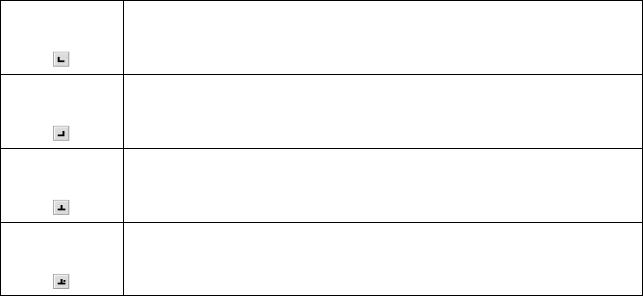
форматирования документа ; изменить её размер и тип можно в диалоге настройки параграфа, а также с помощью линейки, находящейся под панелью инструментов. Если сделать двойной щелчок по линейке, появится диалог настройки параграфа со свойствами настройки табуляции.
Положение – указание размера отступа от левого края страницы; Тип – может быть:
Слева – текст будет ограничиваться слева и набираться с этой позиции в правую сторону; Справа – текст ограничивается справа и выводится с этой позиции влево; По центру – текст выводится равномерно влево и вправо от позиции табуляции;
Десятичный – текст, печатаемый до символа разделителя (поле Знак), будет выводиться слева от позиции табуляции, а текст после него – справа;
Знак – указывает символы, которые будут выводиться слева от введённого текста.
Установив одну или несколько позиций табуляции, можно переходить к следующей позиции клавишей
Tab.
Можно использовать более быстрый способ установки и изменения типа и позиции табуляции. Для этого можно использовать линейку под панелью инструментов. Значок слева от линейки изменяет тип новой табуляции.
Левая табуляция
Правая табуляция
Центрированная табуляция
Десятичная табуляция
При щелчке по линейке появляется символ, означающий тип и место табуляции.
Изменить тип табуляции можно, щёлкнув по символу табуляции правой кнопкой мышки и выбрав один из вариантов. Если необходимо изменить положение табуляции, можно просто передвинуть маркер на другое место на линейке; для удаления заданной позиции стащите символ табуляции с линейки вниз.
Копирование и перемещение текста
Часто требуется скопировать или переместить введённый текст; это можно сделать при помощи мыши или клавиатуры.
Для перемещения текста с помощью мыши, нужно выделить фрагмент текста и перетащить его в другое место. Если требуется копирование, удерживайте при этом клавишу Control.
Чтобы переместить текст с помощью клавиатуры, можно использовать комбинации клавиш: Control+X или Shift+Delete для вырезания выделенного текста и помещения его в буфер, а после установки курсора в место, куда нужно поместить текст – комбинацию Control+V или Shift+Insert. Копирование отличается только использованием Control+C или Control+Insert – для помещения исходного текста в буфер обмена – при этом он не будет удален из текущей позиции.
Комбинация клавиш Control и стрелка вверх (стрелка вниз) перемещает параграф, в котором стоит курсор или выделенные параграфы, вверх (вниз).
Для того, чтобы введённый текст можно было использовать не единожды, применяется сохранение и открытие документов.
10
